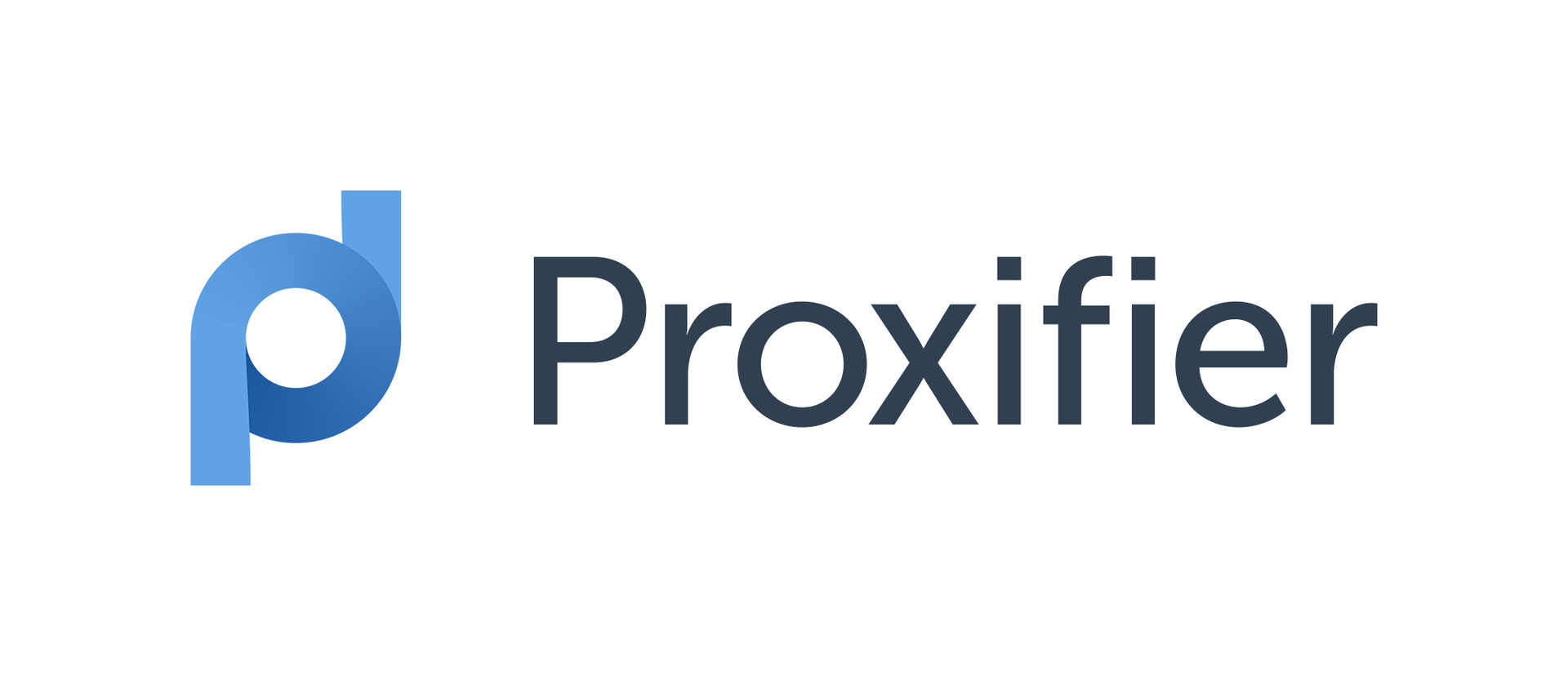
Instruction: Configurez facilement les proxy iPv4 et iPv6 dans le logiciel Proxifier en 30 secondes.
Achetez des proxy de haute qualité pour le logiciel Proxifier – et plus encore.
Tout le monde connaît les avantages des proxy: dissimuler sa véritable adresse IP, contourner les bloqueurs de serveurs, etc. Mais presque tous les programmes de votre ordinateur sont en ligne – pour les mises à jour, les téléchargements et autres. Il est facile de mettre en place des redirections dans un navigateur ordinaire, mais comment le faire dans d’autres applications qui ne disposent pas de l’élément de menu standard « Paramètres du proxy »?
Ce qu’il vous faut, c’est un programme facile à utiliser appelé Proxifier, qui redirige immédiatement tout le trafic internet de toutes les applications vers un serveur proxy spécifique. Dans cet article, nous allons apprendre à l’utiliser.
Fonctionnement du programme Proxifier
Vous pouvez télécharger gratuitement le programme sur le site officiel http://proxifier.com. Il est disponible pour les ordinateurs Windows et macOS. Les outils sont payants et la période de gratuité est de 31 jours.
Caractéristiques utiles de ce programme:
- Redirection du trafic d’applications spécifiques ou de toutes les applications à la fois vers un serveur proxy.
- Contournement des restrictions du réseau et des pare-feu.
- Prise en charge des protocoles IPv4 et IPv6.
- Création de fichiers de configuration et de règles pour des applications et des hôtes spécifiques.
- Création d’une chaîne de serveurs proxy pour accroître l’anonymat.
- Affichage des conditions de trafic en temps réel.
Il prend également en charge
- Protocole HTTP, SOCKS 4/5;
- Versions de Windows – XP, 7, 8, 10;
- Cryptage 64 bits.
Configuration du proxy
La plupart des réglages nécessaires sont effectués dans la sous-section « Serveurs proxy » du menu « Profil ».
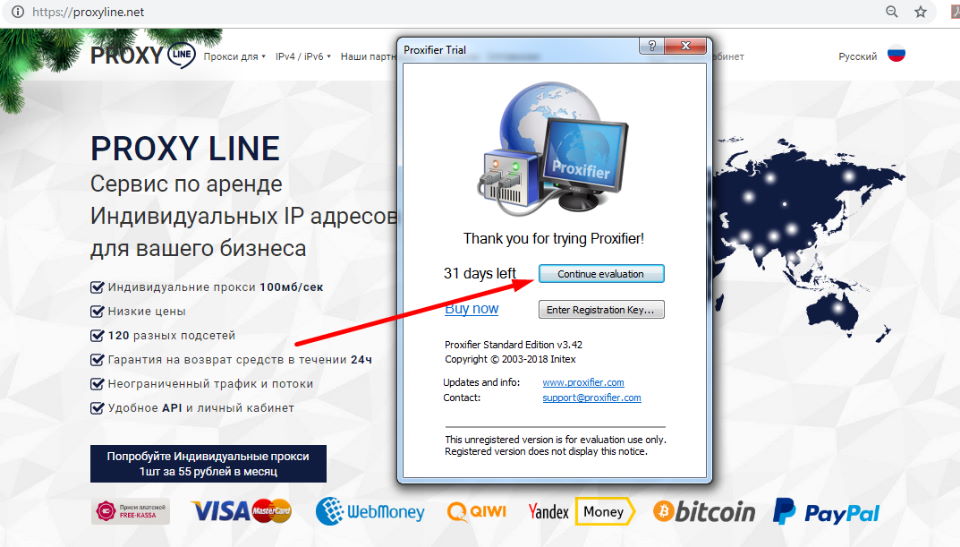
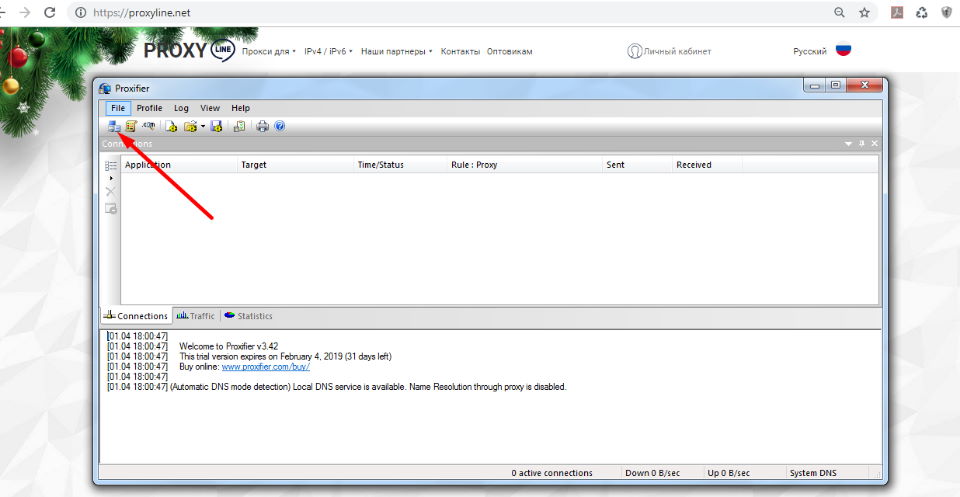
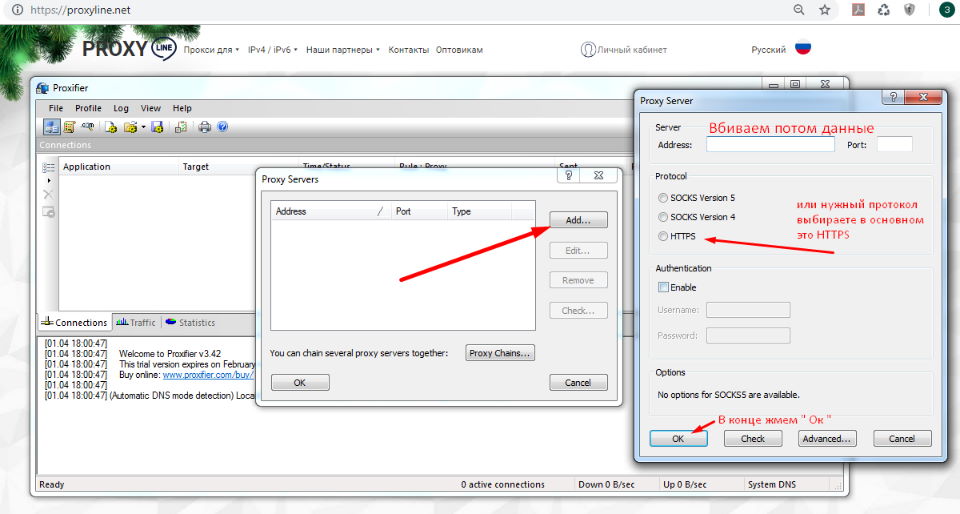
Configurer tout le trafic vers le serveur proxy
- Lorsque vous cliquez sur Proxy, une fenêtre apparaît avec une liste vide. Vous devez ajouter un serveur proxy en cliquant sur « Ajouter ».
- Une fenêtre s’affiche dans laquelle vous entrez l’adresse iPv4 ou iPv6 dans le champ Adresse et le numéro de port dans le champ Port. Lors de la saisie de l’adresse, le port et l’adresse IP doivent être séparés par deux points, par exemple 213.27.152.15:3128.
- Si vous disposez d’un serveur proxy personnel, vous aurez un login et un mot de passe. Saisissez-les dans les champs « Nom d’utilisateur » et « Mot de passe » et activez l’option « Activer ».
- N’oubliez pas de sélectionner un contrat dans le champ « Contrat ». HTTPS est généralement utilisé par les navigateurs, tandis que SOCKS est utilisé par les programmes.
- Cliquez maintenant sur « Check ». Le testeur intégré vérifiera la vitesse et la disponibilité du serveur. Si le résultat est positif, cliquez sur « OK » pour enregistrer les paramètres. Il vous sera maintenant demandé si vous souhaitez utiliser le serveur proxy ajouté par défaut. Cliquez sur « Oui » pour terminer la configuration. Tout le trafic de données de l’ordinateur sera désormais redirigé via le serveur proxy spécifié.
Si vous avez cliqué sur « Non » lors de la dernière opération, la fenêtre de saisie d’un nouveau serveur proxy s’affiche à nouveau, le serveur proxy saisi précédemment étant déjà répertorié, mais inutilisé.
Configurer le trafic d’une application spécifique pour un serveur proxy distinct
Si nous avons ajouté plusieurs serveurs proxy, il est possible d’utiliser chaque proxy pour un groupe d’applications différent. Même si nous n’avons qu’un seul serveur proxy, il peut être associé à une application et tout le reste du trafic passera par lui normalement.
- Sélectionnez Profil du proxy. Règles du proxy 1 règle – le paramètre par défaut. Ce paramètre s’applique à toutes les applications. Dans le champ Action, vous pouvez sélectionner un serveur proxy spécifique, ainsi que Direct (le paramètre par défaut, c’est-à-dire que tous les proxy sont contournés) et Bloquer (si vous sélectionnez cette option, toutes les connexions Internet sur l’ordinateur sont bloquées).
- Pour configurer une règle pour un programme spécifique, sélectionnez Ajouter.
- Dans la fenêtre qui s’ouvre, saisissez un nom – champ Nom.
- Dans le champ Application, ajoutez un programme à l’aide du bouton Parcourir – recherchez un fichier avec une extension exe, tel que firefox.exe.
- Hôte de destination, port de destination – facultatif.
- Action – similaire au champ précédent – vous pouvez choisir l’action que Proxifier doit effectuer lorsque le programme est lancé.
- Cliquez sur OK pour enregistrer la règle. Notez que la nouvelle règle est ajoutée au-dessus du champ Défaut. Elle peut être déplacée vers le haut ou vers le bas par rapport aux autres règles. Notez cependant que les programmes forcent les règles de haut en bas.
Le bouton Supprimer permet de supprimer la règle créée.
Vous savez maintenant comment configurer un Proxifier. Essayez-le, c’est très simple.
Ваша заявка принята!
В ближайшее время
мы свяжемся с Вами















































